JavaScript
1 JavaScript介绍
html完成了架子,css做了美化,但是网页是死的,我们需要给他注入灵魂,所以我们需要学习JavaScript,这门语言会让我们的页面能够和用户进行交互,js可以让我们的页面更加的智能,让页面和用户进行交互。
2 引入方式
同样,js代码也是书写在html中的,那么html中如何引入js代码呢?主要通过下面的2种引入方式:
第一种方式内部脚本,将JS代码定义在HTML页面中
- JavaScript代码必须位于<script></script>标签之间
- 在HTML文档中,可以在任意地方,放置任意数量的<script>
- 一般会把脚本置于<body>元素的底部,可改善显示速度
例子:
<script>
alert("Hello JavaScript")
</script>
第二种方式外部脚本将, JS代码定义在外部 JS文件中,然后引入到 HTML页面中
- 外部JS文件中,只包含JS代码,不包含<script>标签
- 引入外部js的<script>标签,必须是双标签
例子:
<script src="js/demo.js"></script>
注意:demo.js中只有js代码,没有<script>标签
3 基础语法
3.1 书写语法
掌握了js的引入方式,那么接下来我们需要学习js的书写了,首先需要掌握的是js的书写语法,语法规则如下:
-
区分大小写:与 Java 一样,变量名、函数名以及其他一切东西都是区分大小写的
-
每行结尾的分号可有可无
-
大括号表示代码块
-
注释:
-
单行注释:// 注释内容
-
多行注释:/* 注释内容 */
-
我们需要借助js中3钟输出语句,来演示书写语法
| api | 描述 |
|---|---|
| window.alert() | 警告框 |
| document.write() | 在HTML 输出内容 |
| console.log() | 写入浏览器控制台 |
接下来我们选用通过VS Code,接触3种输入语句,来演示js的书写语法
第一步:在VS Code中创建名为 11.JS-基础语法-输出语句.html的文件
第二步:按照基本语法规则,编写3种输出语句的代码,并且添加注释,具体代码如下;
<!DOCTYPE html>
<html lang="en">
<head>
<meta charset="UTF-8">
<meta http-equiv="X-UA-Compatible" content="IE=edge">
<meta name="viewport" content="width=device-width, initial-scale=1.0">
<title>JS-基本语法</title>
</head>
<body>
</body>
<script>
/* alert("JS"); */
//方式一: 弹出警告框
window.alert("hello js");
</script>
</html>
浏览器打开如图所示效果:
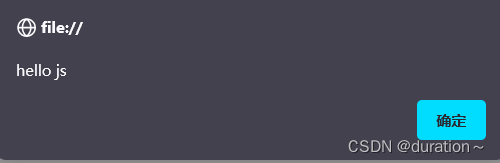
我们注释掉上述代码,添加代码 document.write(“hello js”); 来输出内容:
<!DOCTYPE html>
<html lang="en">
<head>
<meta charset="UTF-8">
<meta http-equiv="X-UA-Compatible" content="IE=edge">
<meta name="viewport" content="width=device-width, initial-scale=1.0">
<title>JS-基本语法</title>
</head>
<body>
</body>
<script>
/* alert("JS"); */
//方式一: 弹出警告框
// window.alert("hello js");
//方式二: 写入html页面中
document.write("hello js");
</script>
</html>
刷新浏览器,效果如图所示:
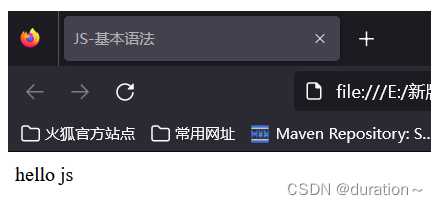
最后我们使用console.log(“hello js”); 写入到控制台,并且注释掉之前的代码:
<!DOCTYPE html>
<html lang="en">
<head>
<meta charset="UTF-8">
<meta http-equiv="X-UA-Compatible" content="IE=edge">
<meta name="viewport" content="width=device-width, initial-scale=1.0">
<title>JS-基本语法</title>
</head>
<body>
</body>
<script>
/* alert("JS"); */
//方式一: 弹出警告框
// window.alert("hello js");
// //方式二: 写入html页面中
// document.write("hello js");
//方式三: 控制台输出
console.log("hello js");
</script>
</html>
浏览器f12抓包,去控制台页面,如图所示:

3.2 变量
书写语法会了,变量是一门编程语言比不可少的,所以接下来我们需要学习js中变量的声明,在js中,变量的声明和java中还是不同的。首先js中主要通过如下3个关键字来声明变量的:
| 关键字 | 解释 |
|---|---|
| var | 早期ECMAScript5中用于变量声明的关键字 |
| let | ECMAScript6中新增的用于变量声明的关键字,相比较var,let只在代码块内生效 |
| const | 声明常量的,常量一旦声明,不能修改 |
在js中声明变量还需要注意如下几点:
- JavaScript 是一门弱类型语言,变量可以存放不同类型的值 。
- 变量名需要遵循如下规则:
- 组成字符可以是任何字母、数字、下划线(_)或美元符号($)
- 数字不能开头
- 建议使用驼峰命名
接下来我们需要通过VS Code编写代码来演示js中变量的定义
第一步:在VS Code中创建名为 12.JS-基础语法-变量.html的文件:
第二步:编写代码:
<!DOCTYPE html>
<html lang="en">
<head>
<meta charset="UTF-8">
<meta http-equiv="X-UA-Compatible" content="IE=edge">
<meta name="viewport" content="width=device-width, initial-scale=1.0">
<title>JS-基础语法</title>
</head>
<body>
</body>
<script>
//var定义变量
var a = 10;
a = "张三";
alert(a);
</script>
</html>
可以看到浏览器弹出张三
在js中,我们var声明的变量可以接受任何数据类型的值。并且var声明的变量的作用于是全局的,注释掉之前的代码,添加如下代码:
<script>
//var定义变量
// var a = 10;
// a = "张三";
// alert(a);
//特点1 : 作用域比较大, 全局变量
{
var x = 1;
}
alert(x);
</script>
浏览器照样成功弹出
而且var关键字声明的变量可以重复定义,修改代码如下:
{
var x = 1;
var x = "A";
}
alert(x);
浏览器弹出内容是A
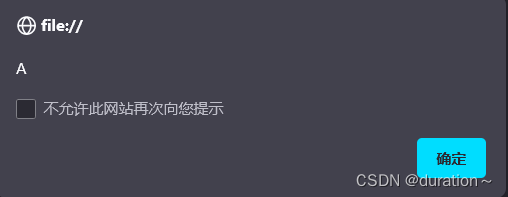
所以在ECMAScript 6 新增了 let关键字来定义变量,它的用法类似于 var,但是所声明的变量,只在 let关键字所在的代码块内有效,且不允许重复声明。注释掉之前的代码,添加代码如下:
<script>
//var定义变量
// var a = 10;
// a = "张三";
// alert(a);
//特点1 : 作用域比较大, 全局变量
//特点2 : 可以重复定义的
// {
// var x = 1;
// var x = "A";
// }
// alert(x);
//let : 局部变量 ; 不能重复定义
{
let x = 1;
}
alert(x);
</script>
浏览器打开,f12抓包,来到控制台页面,发现报错,变量没有定义,说明let声明的变量在代码块外不生效
接着我们使用let重复定义变量,代码修改如下:发现idea直接帮我们报错了,说明let声明的变量不能重复定义
在ECMAScript6中,还新增了const关键字用来声明常量,但是一旦声明,常量的值是无法更改的。注释之前的内容,添加如下代码:
const pi = 3.14;
pi = 3.15;
alert(pi);
浏览器f12抓包,来到控制台页面发现直接报错了,

关于变量的讲解我们就此结束
3.3 数据类型和运算符
虽然js是弱数据类型的语言,但是js中也存在数据类型,js中的数据类型分为 :原始类型 和 引用类型,具体有如下类型
| 数据类型 | 描述 |
|---|---|
| number | 数字(整数、小数、NaN(Not a Number)) |
| string | 字符串,单双引皆可 |
| boolean | 布尔。true,false |
| null | 对象为空 |
| undefined | 当声明的变量未初始化时,该变量的默认值是 undefined |
使用typeof函数可以返回变量的数据类型,接下来我们需要通过书写代码来演示js中的数据类型
编写如下代码,然后直接挨个观察数据类型:
<!DOCTYPE html>
<html lang="en">
<head>
<meta charset="UTF-8">
<meta http-equiv="X-UA-Compatible" content="IE=edge">
<meta name="viewport" content="width=device-width, initial-scale=1.0">
<title>JS-数据类型</title>
</head>
<body>
</body>
<script>
//原始数据类型
alert(typeof 3); //number
alert(typeof 3.14); //number
alert(typeof "A"); //string
alert(typeof 'Hello');//string
alert(typeof true); //boolean
alert(typeof false);//boolean
alert(typeof null); //object
var a ;
alert(typeof a); //undefined
</script>
</html>
熟悉了js的数据类型了,那么我们需要学习js中的运算法,js中的运算规则绝大多数还是和java中一致的,具体运算符如下:
| 运算规则 | 运算符 |
|---|---|
| 算术运算符 | + , - , * , / , % , ++ , – |
| 赋值运算符 | = , += , -= , *= , /= , %= |
| 比较运算符 | > , < , >= , <= , != , == , === 注意 == 会进行类型转换,=== 不会进行类型转换 |
| 逻辑运算符 | && , || , ! |
| 三元运算符 | 条件表达式 ? true_value: false_value |
接下来我们通过代码来演示js中的运算法,主要记忆js中和java中不一致的地方
第一步:在VS Code中创建名为14. JS-基础语法-运算符.html的文件
第二步:编写代码
在js中,绝大多数的运算规则和java中是保持一致的,但是js中的==和===是有区别的。
- ==:只比较值是否相等,不区分数据类型,哪怕类型不一致,==也会自动转换类型进行值得比较
- ===:不光比较值,还要比较类型,如果类型不一致,直接返回false
<!DOCTYPE html>
<html lang="en">
<head>
<meta charset="UTF-8">
<meta http-equiv="X-UA-Compatible" content="IE=edge">
<meta name="viewport" content="width=device-width, initial-scale=1.0">
<title>JS-运算符</title>
</head>
<body>
</body>
<script>
var age = 20;
var _age = "20";
var $age = 20;
alert(age == _age);//true ,只比较值
alert(age === _age);//false ,类型不一样
alert(age === $age);//true ,类型一样,值一样
</script>
</html>
在js中,虽然不区分数据类型,但是有时候涉及到数值计算,还是需要进行类型转换的,js中可以通过parseInt()函数来进行将其他类型转换成数值类型。注释之前的代码,添加代码如下:
// 类型转换 - 其他类型转为数字
alert(parseInt("12")); //12
alert(parseInt("12A45")); //12
alert(parseInt("A45"));//NaN (not a number)
除此之外,在js中,还有非常重要的一点是:0,null,undefined,“”,NaN理解成false,反之理解成true。注释掉之前的代码,添加如下代码:
if(0){ //false
alert("0 转换为false");
}
浏览器刷新页面,发现没有任何弹框,因为0理解成false,所以条件不成立。注释掉上述代码,添加如下代码:
if(1){ //true
alert("除0和NaN其他数字都转为 true");
}
浏览器刷新,因为1理解成true,条件成立
其他情况可以一一演示,完整演示代码如下:
// if(0){ //false
// alert("0 转换为false");
// }
// if(NaN){//false
// alert("NaN 转换为false");
// }
if(1){ //true
alert("除0和NaN其他数字都转为 true");
}
// if(""){ //false
// alert("空字符串为 false, 其他都是true");
// }
// if(null){ //false
// alert("null 转化为false");
// }
// if(undefined){ //false
// alert("undefined 转化为false");
// }
流程控制语句if,switch,for等和java保持一致,此处不再演示
需要注意的是在js中,0,null,undefined,“”,NaN理解成false,反之理解成true
4 函数
在java中我们为了提高代码的复用性,可以使用方法。同样,在JavaScript中可以使用函数来完成相同的事情。JavaScript中的函数被设计为执行特定任务的代码块,通过关键字function来定义。接下来我们学习一下JavaScript中定义函数的2种语法
4.1 第一种定义格式
第一种定义格式如下:
function 函数名(参数1,参数2..){
要执行的代码
}
因为JavaScript是弱数据类型的语言,所以有如下几点需要注意:
- 形式参数不需要声明类型,并且JavaScript中不管什么类型都是let或者var去声明,加上也没有意义。
- 返回值也不需要声明类型,直接return即可
如下示例:
function add(a, b){
return a + b;
}
在<script>中定义上述示例的函数:
<script>
function add(a,b){
return a + b;
}
</script>
但是上述只是定义函数,函数需要被调用才能执行所以接下来我们需要调用函数
第二步:因为定义的add函数有返回值,所以我们可以接受返回值,并且输出到浏览器上,添加如下代码:
let result = add(10,20);
alert(result);
查看浏览器运行结果:浏览器弹框内容为30。
4.2 第二种定义格式
第二种可以通过var去定义函数的名字,具体格式如下:
var functionName = function (参数1,参数2..){
//要执行的代码
}
接下来我们按照上述的格式,修改代码如下:只需要将第一种定义方式注释掉,替换成第二种定义方式即可,函数的调用不变
<script>
//定义函数-1
// function add(a,b){
// return a + b;
// }
//定义函数-2
var add = function(a,b){
return a + b;
}
//函数调用
var result = add(10,20);
alert(result);
</script>
浏览器弹框效果和上述一致
我们在调用add函数时,再添加2个参数,修改代码如下:
var result = add(10,20,30,40);
浏览器打开,发现没有错误,并且依然弹出30,这是为什么呢?
因为在JavaScript中,函数的调用只需要名称正确即可,参数列表不管的。如上述案例,10传递给了变量a,20传递给了变量b,而30和40没有变量接受,但是不影响函数的正常调用。
5 JavaScript对象
JavaScript中的对象有很多,主要可以分为如下3大类。
第一类:基本对象,我们主要学习Array和JSON和String
第二类:BOM对象,主要是和浏览器相关的几个对象
第三类:DOM对象,JavaScript中将html的每一个标签都封装成一个对象
我们先来学习基本对象种的Array对象
5.1 基本对象
5.1.1 Array对象
语法格式
Array对象时用来定义数组的。常用语法格式有如下2种:
方式1:
var 变量名 = new Array(元素列表);
例如:
var arr = new Array(1,2,3,4); //1,2,3,4 是存储在数组中的数据(元素)
方式2:
var 变量名 = [ 元素列表 ];
例如:
var arr = [1,2,3,4]; //1,2,3,4 是存储在数组中的数据(元素)
数组定义好了,那么我们该如何获取数组中的值呢?和java中一样,需要通过索引来获取数组中的值。语法如下:
arr[索引] = 值;
接下来,我们在VS Code中创建名为02. JS-对象-Array.html的文件,按照上述的语法定义数组,并且通过索引来获取数组中的值。
<script>
//定义数组
var arr = new Array(1,2,3,4);
var arr = [1,2,3,4];
//获取数组中的值,索引从0开始计数
console.log(arr[0]);
console.log(arr[1]);
</script>
浏览器控制台观察的效果如下:输出1和2

特点
与java中不一样的是,JavaScript中数组相当于java中的集合,数组的长度是可以变化的。而且JavaScript是弱数据类型的语言,所以数组中可以存储任意数据类型的值。接下来我们通过代码来演示上述特点。
注释掉之前的代码,添加如下代码:
//特点: 长度可变 类型可变
var arr = [1,2,3,4];
arr[10] = 50;
console.log(arr[10]);
console.log(arr[9]);
console.log(arr[8]);
上述代码定义的arr变量中,数组的长度是4,但是我们直接再索引10的位置直接添加了数据10,并且输出索引为10的位置的元素,浏览器控制台数据结果如下:

因为索引8和9的位置没有值,所以输出内容undefined,当然,我们也可以给数组添加其他类型的值,添加代码如下:注释掉之前控制台输出的代码
//特点: 长度可变 类型可变
var arr = [1,2,3,4];
arr[10] = 50;
// console.log(arr[10]);
// console.log(arr[9]);
// console.log(arr[8]);
arr[9] = "A";
arr[8] = true;
console.log(arr);
浏览器控制台输出结果如下:
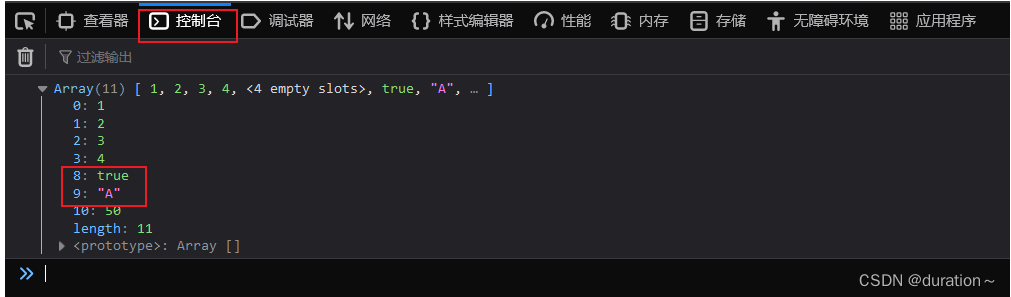
属性和方法
Array作为一个对象,那么对象是有属性和方法的,所以接下来我们介绍一下Array对象的属性和方法
官方文档中提供了Array的很多属性和方法,但是我们只学习常用的属性和方法,如下图所示:
属性:
| 属性 | 描述 |
|---|---|
| length | 设置或返回数组中元素的数量。 |
方法:
| 方法方法 | 描述 |
|---|---|
| forEach() | 遍历数组中的每个有值得元素,并调用一次传入的函数 |
| push() | 将新元素添加到数组的末尾,并返回新的长度 |
| splice() | 从数组中删除元素 |
length属性:
length属性可以用来获取数组的长度,所以我们可以借助这个属性,来遍历数组中的元素,添加如下代码:
var arr = [1,2,3,4];
arr[10] = 50;
for (let i = 0; i < arr.length; i++) {
console.log(arr[i]);
}
forEach()函数
首先我们学习forEach()方法,顾名思义,这是用来遍历的,那么遍历做什么事呢?所以这个方法的参数,需要传递一个函数,而且这个函数接受一个参数,就是遍历时数组的值。修改之前的遍历代码如下:
//e是形参,接受的是数组遍历时的值
arr.forEach(function(e){
console.log(e);
})
当然了,在ES6中,引入箭头函数的写法,语法类似java中lambda表达式,修改上述代码如下:
arr.forEach((e) => {
console.log(e);
})
浏览器输出结果如下:注意的是,没有元素的内容是不会输出的,因为forEach只会遍历有值的元素
push()函数
push()函数是用于向数组的末尾添加元素的,其中函数的参数就是需要添加的元素,编写如下代码:向数组的末尾添加3个元素
//push: 添加元素到数组末尾
arr.push(7,8,9);
console.log(arr);
浏览器输出结果如下:
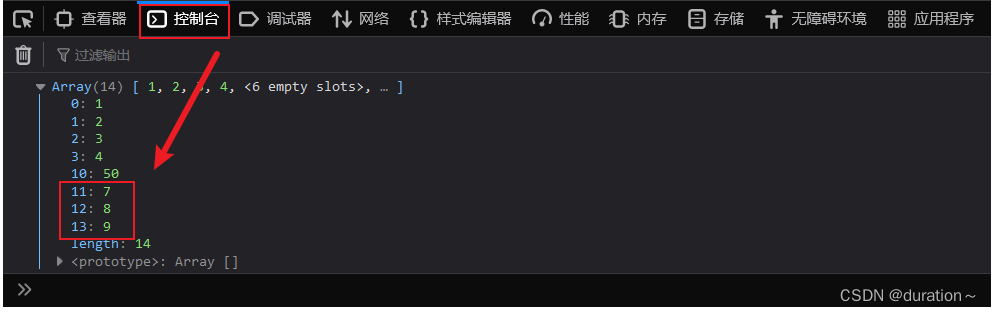
splice()函数
splice()函数用来数组中的元素,函数中填入2个参数。
参数1:表示从哪个索引位置删除
参数2:表示删除元素的个数
如下代码表示:从索引2的位置开始删,删除2个元素
//splice: 删除元素
arr.splice(2,2);
console.log(arr);
浏览器执行效果如下:元素3和4被删除了,元素3是索引2
Array数组的完整代码如下:
<!DOCTYPE html>
<html lang="en">
<head>
<meta charset="UTF-8">
<meta http-equiv="X-UA-Compatible" content="IE=edge">
<meta name="viewport" content="width=device-width, initial-scale=1.0">
<title>JS-对象-Array</title>
</head>
<body>
</body>
<script>
//定义数组
// var arr = new Array(1,2,3,4);
// var arr = [1,2,3,4];
// console.log(arr[0]);
// console.log(arr[1]);
//特点: 长度可变 类型可变
// var arr = [1,2,3,4];
// arr[10] = 50;
// console.log(arr[10]);
// console.log(arr[9]);
// console.log(arr[8]);
// arr[9] = "A";
// arr[8] = true;
// console.log(arr);
var arr = [1,2,3,4];
arr[10] = 50;
// for (let i = 0; i < arr.length; i++) {
// console.log(arr[i]);
// }
// console.log("==================");
//forEach: 遍历数组中有值的元素
// arr.forEach(function(e){
// console.log(e);
// })
// //ES6 箭头函数: (...) => {...} -- 简化函数定义
// arr.forEach((e) => {
// console.log(e);
// })
//push: 添加元素到数组末尾
// arr.push(7,8,9);
// console.log(arr);
//splice: 删除元素
arr.splice(2,2);
console.log(arr);
</script>
</html>
5.1.2 String对象
语法格式
String对象的创建方式有2种:
方式1:
var 变量名 = new String("…") ; //方式一
例如:
var str = new String("Hello String");
方式2:
var 变量名 = "…" ; //方式二
例如:
var str = 'Hello String';
按照上述的格式,在VS Code中创建为名03. JS-对象-String.html的文件,编写代码如下:
<script>
//创建字符串对象
//var str = new String("Hello String");
var str = " Hello String ";
console.log(str);
</script>
属性和方法
String对象也提供了一些常用的属性和方法,如下表格所示:
属性:
| 属性 | 描述 |
|---|---|
| length | 字符串的长度。 |
方法:
| 方法 | 描述 |
|---|---|
| charAt() | 返回在指定位置的字符。 |
| indexOf() | 检索字符串。 |
| trim() | 去除字符串两边的空格 |
| substring() | 提取字符串中两个指定的索引号之间的字符。 |
length属性:
length属性可以用于返回字符串的长度,添加如下代码:
//length
console.log(str.length);
charAt()函数:
charAt()函数用于返回在指定索引位置的字符,函数的参数就是索引。添加如下代码:
console.log(str.charAt(4));
indexOf()函数
indexOf()函数用于检索指定内容在字符串中的索引位置的,返回值是索引,参数是指定的内容。添加如下代码:
console.log(str.indexOf("lo"));
trim()函数
trim()函数用于去除字符串两边的空格的。添加如下代码:
var s = str.trim();
console.log(s.length);
substring()函数
substring()函数用于截取字符串的,函数有2个参数。
参数1:表示从那个索引位置开始截取。包含
参数2:表示到那个索引位置结束。不包含
console.log(s.substring(0,5));
整体代码如下:
<!DOCTYPE html>
<html lang="en">
<head>
<meta charset="UTF-8">
<meta http-equiv="X-UA-Compatible" content="IE=edge">
<meta name="viewport" content="width=device-width, initial-scale=1.0">
<title>JS-对象-String</title>
</head>
<body>
</body>
<script>
//创建字符串对象
//var str = new String("Hello String");
var str = " Hello String ";
console.log(str);
//length
console.log(str.length);
//charAt
console.log(str.charAt(4));
//indexOf
console.log(str.indexOf("lo"));
//trim
var s = str.trim();
console.log(s.length);
//substring(start,end) --- 开始索引, 结束索引 (含头不含尾)
console.log(s.substring(0,5));
</script>
</html>
浏览器执行效果如图所示:
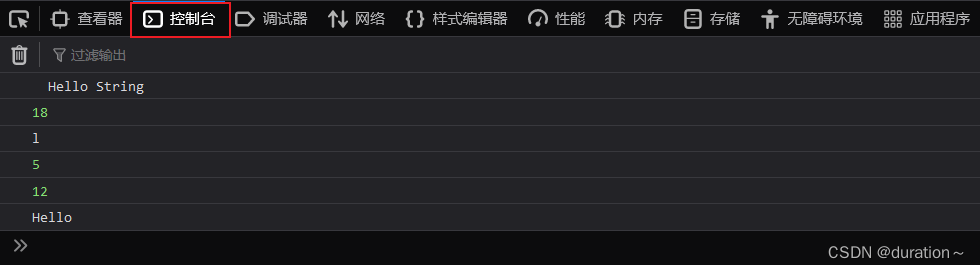
5.1.3 JSON对象
自定义对象
在 JavaScript 中自定义对象特别简单,其语法格式如下:
var 对象名 = {
属性名1: 属性值1,
属性名2: 属性值2,
属性名3: 属性值3,
函数名称: function(形参列表){}
};
我们可以通过如下语法调用属性:
对象名.属性名
通过如下语法调用函数:
对象名.函数名()
接下来,我们再VS Code中创建名为04. JS-对象-JSON.html的文件演示自定义对象
<script>
//自定义对象
var user = {
name: "Tom",
age: 10,
gender: "male",
eat: function(){
console.log("用膳~");
}
}
console.log(user.name);
user.eat();
<script>
浏览器控制台结果如下:

其中上述函数定义的语法可以简化成如下格式:
var user = {
name: "Tom",
age: 10,
gender: "male",
// eat: function(){
// console.log("用膳~");
// }
eat(){
console.log("用膳~");
}
}
在JavaScript中,除了上述的方式外,还可以使用构造函数自定义对象。构造函数是一种特殊的函数,用于初始化和创建新的对象实例。构造函数约定以大写字母开头,这有助于区分普通函数和构造函数。
下面是使用构造函数创建自定义对象的详细介绍:
- 定义构造函数:使用
function关键字和大写字母开头来定义构造函数。构造函数的主要目的是为对象初始化属性和方法。例如:
function Person(name, age) {
this.name = name;
this.age = age;
}
在上面的示例中,构造函数Person接收两个参数name和age,并将其分别赋值给对象的name和age属性。
- 实例化对象:要创建一个对象实例,使用
new关键字和构造函数来实例化对象。例如:
const person1 = new Person('Alice', 25);
使用new关键字和构造函数Person创建了一个新的person1对象实例。构造函数会在实例化时自动执行,并将属性值初始化为提供的参数值。
- 添加方法:通过在构造函数的原型上定义方法,可以将方法添加到所有对象实例共享的原型链中。这样可以有效地节省内存,因为所有实例共享相同的方法。例如:
Person.prototype.greet = function() {
console.log('Hello, my name is ' + this.name + ' and I am ' + this.age + ' years old.');
};
在上面的示例中,我们将greet方法添加到Person构造函数的原型上,并在方法中使用this关键字来引用对象实例的属性。
- 使用对象实例:一旦创建了对象实例,就可以通过访问对象的属性和调用方法来使用它。例如:
console.log(person1.name); // 输出: "Alice"
console.log(person1.age); // 输出: 25
person1.greet(); // 输出: "Hello, my name is Alice and I am 25 years old."
通过person1.name和person1.age可以访问对象的属性,通过person1.greet()可以调用对象的方法。
使用构造函数创建自定义对象的好处是可以通过实例化多个对象来创建相似但独立的实例,并且可以封装属性和方法以实现更好的代码重用性。
json对象
JSON对象:JavaScript Object Notation,JavaScript对象标记法。是通过JavaScript标记法书写的文本。其格式如下:
{
"key":value,
"key":value,
"key":value
}
其中,key必须使用引号并且是双引号标记,value可以是任意数据类型。
但是xml格式存在如下问题:
- 标签需要编写双份,占用带宽,浪费资源
- 解析繁琐
所以我们可以使用json来替代
接下来我们通过代码来演示json对象:注释掉之前的代码,编写代码如下:
var jsonstr = '{"name":"Tom", "age":18, "addr":["北京","上海","西安"]}';
alert(jsonstr.name);
浏览器输出结果如下:
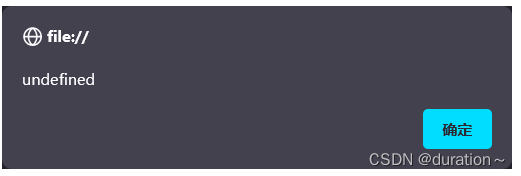
为什么呢?**因为上述是一个json字符串,不是json对象,所以我们需要借助如下函数来进行json字符串和json对象的转换。**添加代码如下:
var obj = JSON.parse(jsonstr);
alert(obj.name);
此时浏览器输出结果如下:
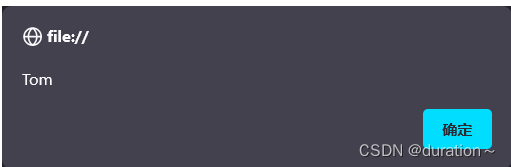
当然了,我们也可以通过如下函数将json对象再次转换成json字符串。添加如下代码:
alert(JSON.stringify(obj));
浏览器输出结果如图所示:
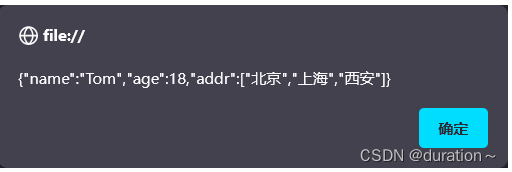
整体全部代码如下:
<!DOCTYPE html>
<html lang="en">
<head>
<meta charset="UTF-8">
<meta http-equiv="X-UA-Compatible" content="IE=edge">
<meta name="viewport" content="width=device-width, initial-scale=1.0">
<title>JS-对象-JSON</title>
</head>
<body>
</body>
<script>
//自定义对象
// var user = {
// name: "Tom",
// age: 10,
// gender: "male",
// // eat: function(){
// // console.log("用膳~");
// // }
// eat(){
// console.log("用膳~");
// }
// }
// console.log(user.name);
// user.eat();
// //定义json
var jsonstr = '{"name":"Tom", "age":18, "addr":["北京","上海","西安"]}';
//alert(jsonstr.name);
// //json字符串--js对象
var obj = JSON.parse(jsonstr);
//alert(obj.name);
// //js对象--json字符串
alert(JSON.stringify(obj));
</script>
</html>
5.2 BOM对象
接下来我们学习BOM对象,BOM的全称是Browser Object Model,翻译过来是浏览器对象模型。也就是JavaScript将浏览器的各个组成部分封装成了对象。我们要操作浏览器的部分功能,可以通过操作BOM对象的相关属性或者函数来完成。例如:我们想要将浏览器的地址改为http://www.baidu.com,我们就可以通过BOM中提供的location对象的href属性来完成,代码如下:location.href='http://www.baidu.com'
BOM中提供了如下5个对象:
| 对象名称 | 描述 |
|---|---|
| Window | 浏览器窗口对象 |
| Navigator | 浏览器对象 |
| Screen | 屏幕对象 |
| History | 历史记录对象 |
| Location | d地址栏对象 |
上述5个对象与浏览器各组成对应的关系如下图所示:
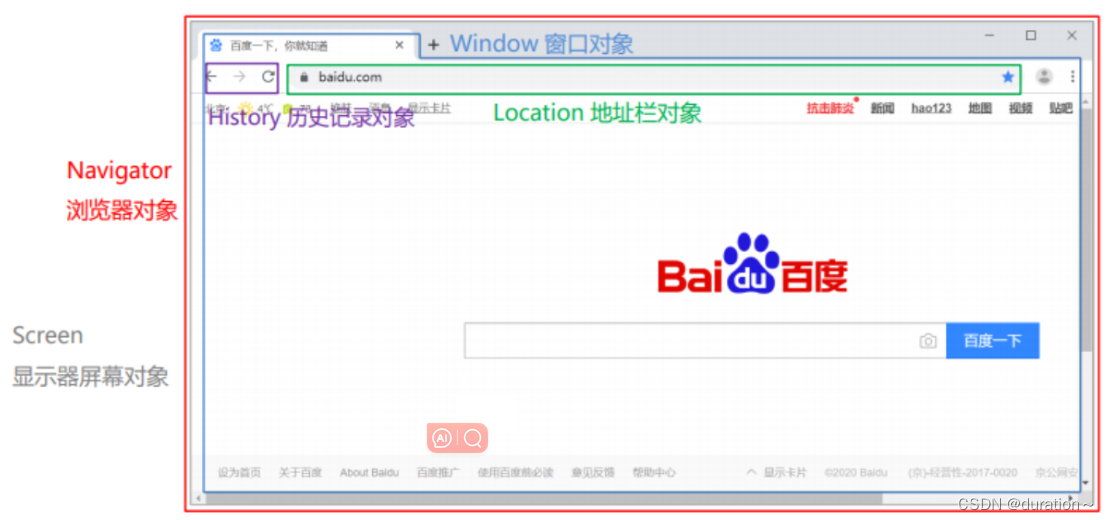
对于上述5个对象,我们重点学习的是Window对象、Location对象这2个。
5.2.1 Window对象
window对象指的是浏览器窗口对象,是JavaScript的全部对象,所以对于window对象,我们可以直接使用,并且对于window对象的方法和属性,我们可以省略window.例如:我们之前学习的alert()函数其实是属于window对象的,其完整的代码如下:
window.alert('hello');
其可以省略window. 所以可以简写成
alert('hello')
所以对于window对象的属性和方法,我们都是采用简写的方式。window提供了很多属性和方法,下表列出了常用属性和方法
window对象提供了获取其他BOM对象的属性:
| 属性 | 描述 |
|---|---|
| history | 用于获取history对象 |
| location | 用于获取location对象 |
| Navigator | 用于获取Navigator对象 |
| Screen | 用于获取Screen对象 |
也就是说我们要使用location对象,只需要通过代码window.location或者简写location即可使用
window也提供了一些常用的函数,如下表格所示:
| 函数 | 描述 |
|---|---|
| alert() | 显示带有一段消息和一个确认按钮的警告框。 |
| comfirm() | 显示带有一段消息以及确认按钮和取消按钮的对话框。 |
| setInterval() | 按照指定的周期(以毫秒计)来调用函数或计算表达式。 |
| setTimeout() | 在指定的毫秒数后调用函数或计算表达式。 |
接下来,我们通过VS Code中创建名为05. JS-对象-BOM.html文件来编写代码来演示上述函数:
alert()函数:弹出警告框,函数的内容就是警告框的内容
<script>
//window对象是全局对象,window对象的属性和方法在调用时可以省略window.
window.alert("Hello BOM");
alert("Hello BOM Window");
</script>
浏览器打开,依次弹框,此处只截图一张
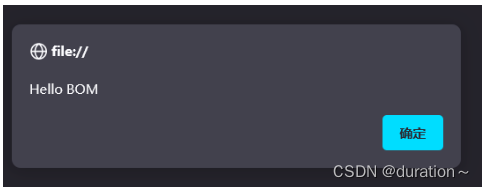
confirm()函数:弹出确认框,并且提供用户2个按钮,分别是确认和取消。
添加如下代码:
confirm("您确认删除该记录吗?");
浏览器打开效果如图所示:
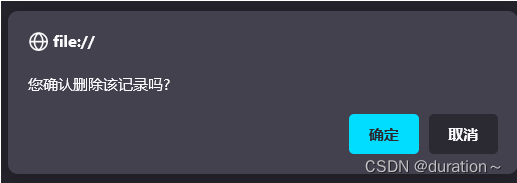
但是我们怎么知道用户点击了确认还是取消呢?所以这个函数有一个返回值,当用户点击确认时,返回true,点击取消时,返回false。我们根据返回值来决定是否执行后续操作。修改代码如下:再次运行,可以查看返回值true或者false
var flag = confirm("您确认删除该记录吗?");
alert(flag);
setInterval(fn,毫秒值):定时器,用于周期性的执行某个功能,并且是循环执行。该函数需要传递2个参数:
fn:函数,需要周期性执行的功能代码
毫秒值:间隔时间
注释掉之前的代码,添加代码如下:
//定时器 - setInterval -- 周期性的执行某一个函数
var i = 0;
setInterval(function(){
i++;
console.log("定时器执行了"+i+"次");
},2000);
刷新页面,浏览器每个一段时间都会在控制台输出,结果如下:
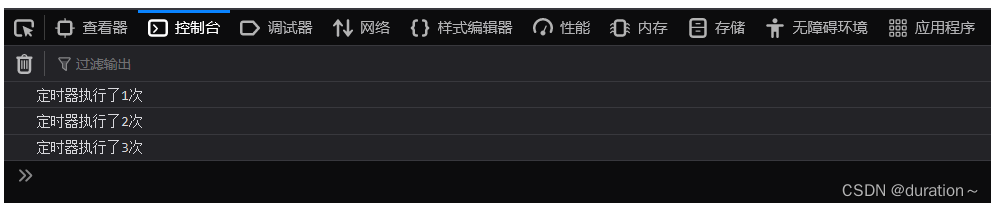
origin_url=assets%2F1668795435780.png&pos_id=img-MD2bHD7s-1703599158125)
setTimeout(fn,毫秒值) :定时器,只会在一段时间后执行一次功能。参数和上述setInterval一致
注释掉之前的代码,添加代码如下:
//定时器 - setTimeout -- 延迟指定时间执行一次
setTimeout(function(){
alert("JS");
},3000);
浏览器打开,3s后弹框,关闭弹框,发现再也不会弹框了。
5.2.2 Location对象
location是指代浏览器的地址栏对象,对于这个对象,我们常用的是href属性,用于获取或者设置浏览器的地址信息,添加如下代码:
//获取浏览器地址栏信息
alert(location.href);
//设置浏览器地址栏信息
location.href = "https://www.baidu.cn";
浏览器效果如下:首先弹框展示浏览器地址栏信息,
然后点击确定后,因为我们设置了地址栏信息,所以浏览器跳转到百度首页
完整代码如下:
<!DOCTYPE html>
<html lang="en">
<head>
<meta charset="UTF-8">
<meta http-equiv="X-UA-Compatible" content="IE=edge">
<meta name="viewport" content="width=device-width, initial-scale=1.0">
<title>JS-对象-BOM</title>
</head>
<body>
</body>
<script>
//获取
// window.alert("Hello BOM");
// alert("Hello BOM Window");
//方法
//confirm - 对话框 -- 确认: true , 取消: false
// var flag = confirm("您确认删除该记录吗?");
// alert(flag);
//定时器 - setInterval -- 周期性的执行某一个函数
// var i = 0;
// setInterval(function(){
// i++;
// console.log("定时器执行了"+i+"次");
// },2000);
//定时器 - setTimeout -- 延迟指定时间执行一次
// setTimeout(function(){
// alert("JS");
// },3000);
//location
alert(location.href);
location.href = "https://www.baidu.cn";
</script>
</html>
5.3 DOM对象
5.3.1 DOM介绍
DOM:Document Object Model 文档对象模型。也就是 JavaScript 将 HTML 文档的各个组成部分封装为对象。
DOM 其实我们并不陌生,之前在学习 XML 就接触过,只不过 XML 文档中的标签需要我们写代码解析,而 HTML 文档是浏览器解析。封装的对象分为
- Document:整个文档对象
- Element:元素对象
- Attribute:属性对象
- Text:文本对象
- Comment:注释对象
如下图,左边是 HTML 文档内容,右边是 DOM 树
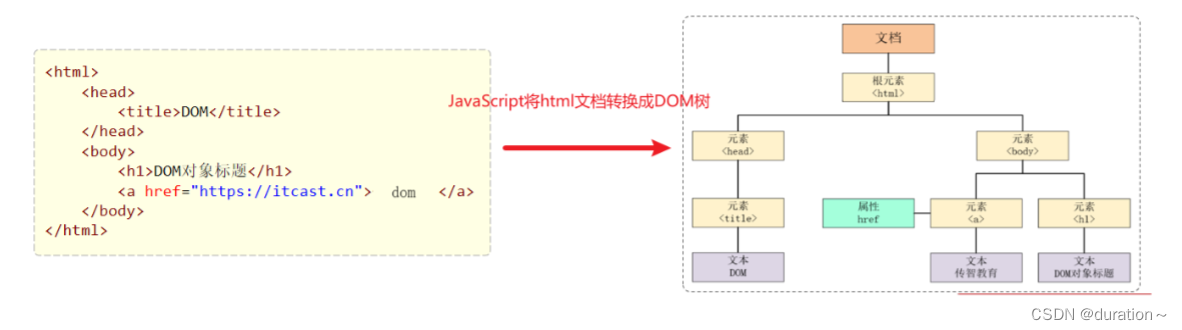
那么我们学习DOM技术有什么用呢?主要作用如下:
- 改变 HTML 元素的内容
- 改变 HTML 元素的样式(CSS)
- 对 HTML DOM 事件作出反应
- 添加和删除 HTML 元素
总而达到动态改变页面效果目的,具体我们可以查看代码中提供的06. JS-对象-DOM-演示.html来体会DOM的效果。
5.3.2 获取DOM对象
我们知道DOM的作用是通过修改HTML元素的内容和样式等来实现页面的各种动态效果,但是我们要操作DOM对象的前提是先获取元素对象,然后才能操作。所以学习DOM,主要的核心就是学习如下2点:
- 如何获取DOM中的元素对象(Element对象 ,也就是标签)
- 如何操作Element对象的属性,也就是标签的属性。
接下来我们先来学习如何获取DOM中的元素对象。
HTML中的Element对象可以通过Document对象获取,而Document对象是通过window对象获取的。document对象提供的用于获取Element元素对象的api如下表所示:
| 函数 | 描述 |
|---|---|
| document.getElementById() | 根据id属性值获取,返回单个Element对象 |
| document.getElementsByTagName() | 根据标签名称获取,返回Element对象数组 |
| document.getElementsByName() | 根据name属性值获取,返回Element对象数组 |
| document.getElementsByClassName() | 根据class属性值获取,返回Element对象数组 |
接下来我们通过VS Code中创建名为07. JS-对象-DOM-获取元素.html的文件来演示上述api,首先在准备如下页面代码:
<!DOCTYPE html>
<html lang="en">
<head>
<meta charset="UTF-8">
<meta http-equiv="X-UA-Compatible" content="IE=edge">
<meta name="viewport" content="width=device-width, initial-scale=1.0">
<title>JS-对象-DOM</title>
</head>
<body>
<img id="h1" src="img/off.gif"> <br><br>
<div class="cls">传智教育</div> <br>
<div class="cls">黑马程序员</div> <br>
<input type="checkbox" name="hobby"> 电影
<input type="checkbox" name="hobby"> 旅游
<input type="checkbox" name="hobby"> 游戏
</body>
</html>
document.getElementById(): 根据标签的id属性获取标签对象,id是唯一的,所以获取到是单个标签对象。
添加如下代码:
<script>
//1. 获取Element元素
//1.1 获取元素-根据ID获取
var img = document.getElementById('h1');
alert(img);
</script>
浏览器打开,效果如图所示:从弹出的结果能够看出,这是一个图片标签对象
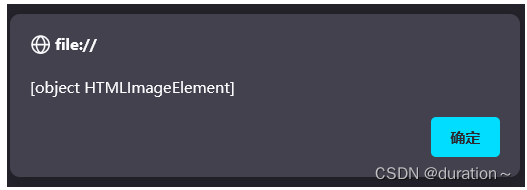
document.getElementsByTagName() : 根据标签的名字获取标签对象,同名的标签有很多,所以返回值是数组。
添加如下代码:
//1.2 获取元素-根据标签获取 - div
var divs = document.getElementsByTagName('div');
for (let i = 0; i < divs.length; i++) {
alert(divs[i]);
}
浏览器输出2次如下所示的弹框
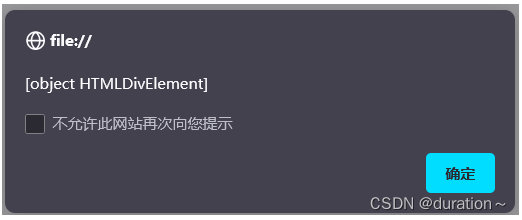
document.getElementsByName() :根据标签的name的属性值获取标签对象,name属性值可以重复,所以返回值是一个数组。
添加如下代码:
//1.3 获取元素-根据name属性获取
var ins = document.getElementsByName('hobby');
for (let i = 0; i < ins.length; i++) {
alert(ins[i]);
}
浏览器会有3次如下图所示的弹框:

document.getElementsByClassName() : 根据标签的class属性值获取标签对象,class属性值也可以重复,返回值是数组。
添加如下图所示的代码:
//1.4 获取元素-根据class属性获取
var divs = document.getElementsByClassName('cls');
for (let i = 0; i < divs.length; i++) {
alert(divs[i]);
}
浏览器会弹框2次,都是div标签对象
操作属性
那么获取到标签了,我们如何操作标签的属性呢?
我们可以通过div标签对象的innerHTML属性来修改标签的内容。此时我们想把页面中的666,所以要获取2个div中的第一个,所以可以通过下标0获取数组中的第一个div,注释之前的代码,编写如下代码:
var divs = document.getElementsByClassName('cls');
var div1 = divs[0];
div1.innerHTML = "666";
发现页面内容变成了666
6 JavaScript事件
6.1 事件介绍
如下图所示的百度注册页面,当我们用户输入完内容,百度可以自动的提示我们用户名已经存在还是可以使用。那么百度是怎么知道我们用户名输入完了呢?这就需要用到JavaScript中的事件了。
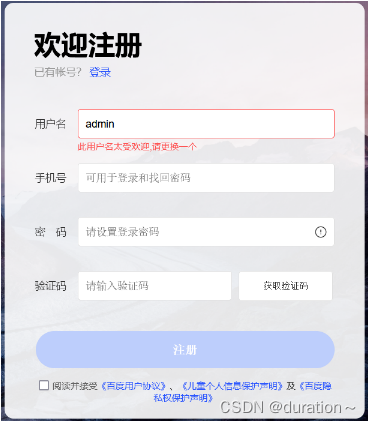
什么是事件呢?HTML事件是发生在HTML元素上的 “事情”,例如:
- 按钮被点击
- 鼠标移到元素上
- 输入框失去焦点
- …
而我们可以给这些事件绑定函数,当事件触发时,可以自动的完成对应的功能。这就是事件监听。例如:对于我们所说的百度注册页面,我们给用户名输入框的失去焦点事件绑定函数,当我们用户输入完内容,在标签外点击了鼠标,对于用户名输入框来说,失去焦点,然后执行绑定的函数,函数进行用户名内容的校验等操作。JavaScript事件是js非常重要的一部分,接下来我们进行事件的学习。那么我们对于JavaScript事件需要学习哪些内容呢?我们得知道有哪些常用事件,然后我们得学会如何给事件绑定函数。所以主要围绕2点来学习:
- 事件绑定
- 常用事件
6.2 事件绑定
JavaScript对于事件的绑定提供了2种方式:
方式1:通过html标签中的事件属性进行绑定
例如一个按钮,我们对于按钮可以绑定单机事件,可以借助标签的onclick属性,属性值指向一个函数。
在VS Code中创建名为09. JS-事件-事件绑定.html,添加如下代码:
<input type="button" id="btn1" value="事件绑定1" onclick="on()">
很明显没有on函数,所以我们需要创建该函数,代码如下:
<script>
function on(){
alert("按钮1被点击了...");
}
</script>
浏览器打开,然后点击按钮,弹框如下:
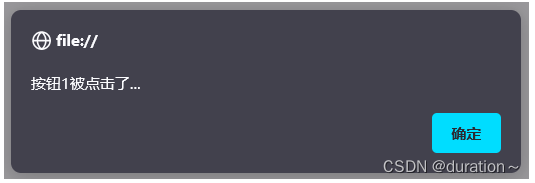
方式2:通过DOM中Element元素的事件属性进行绑定
依据我们学习过得DOM的知识点,我们知道html中的标签被加载成element对象,所以我们也可以通过element对象的属性来操作标签的属性。此时我们再次添加一个按钮,代码如下:
<input type="button" id="btn2" value="事件绑定2">
我们可以先通过id属性获取按钮对象,然后操作对象的onclick属性来绑定事件,代码如下:
document.getElementById('btn2').onclick = function(){
alert("按钮2被点击了...");
}
浏览器刷新页面,点击第二个按钮,弹框如下:
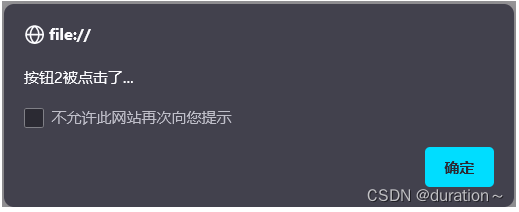
需要注意的是:事件绑定的函数,只有在事件被触发时,函数才会被调用。
整体代码如下:
<!DOCTYPE html>
<html lang="en">
<head>
<meta charset="UTF-8">
<meta http-equiv="X-UA-Compatible" content="IE=edge">
<meta name="viewport" content="width=device-width, initial-scale=1.0">
<title>JS-事件-事件绑定</title>
</head>
<body>
<input type="button" id="btn1" value="事件绑定1" onclick="on()">
<input type="button" id="btn2" value="事件绑定2">
</body>
<script>
function on(){
alert("按钮1被点击了...");
}
document.getElementById('btn2').onclick = function(){
alert("按钮2被点击了...");
}
</script>
</html>
6.3 常见事件
上面案例中使用到了 onclick 事件属性,那都有哪些事件属性供我们使用呢?下面就给大家列举一些比较常用的事件属性
| 事件属性名 | 说明 |
|---|---|
| onclick | 鼠标单击事件 |
| onblur | 元素失去焦点 |
| onfocus | 元素获得焦点 |
| onload | 某个页面或图像被完成加载 |
| onsubmit | 当表单提交时触发该事件 |
| onmouseover | 鼠标被移到某元素之上 |
| onmouseout | 鼠标从某元素移开 |
在代码中提供了10. JS-事件-常见事件.html的文件,我们可以通过浏览器打开来观察几个常用事件的具体效果:
-
onfocus:获取焦点事件,鼠标点击输入框,输入框中光标一闪一闪的,就是输入框获取焦点了
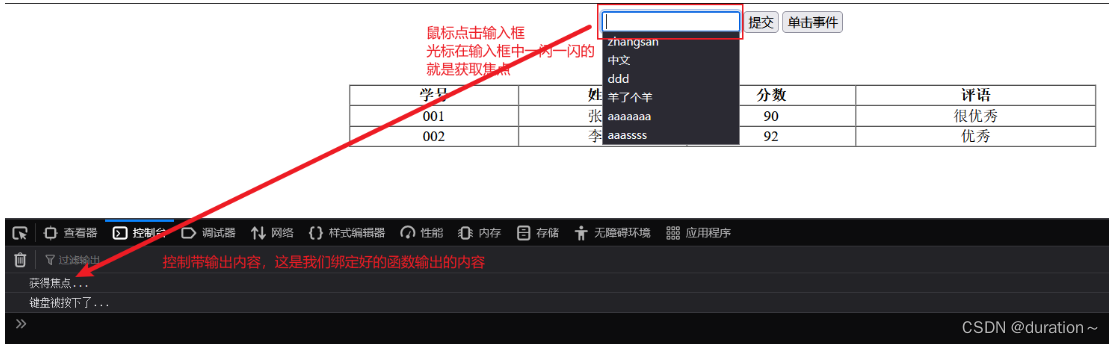
-
onblur:失去焦点事件,前提是输入框获取焦点的状态下,在输入框之外的地方点击,光标从输入框中消失了,这就是失去焦点。
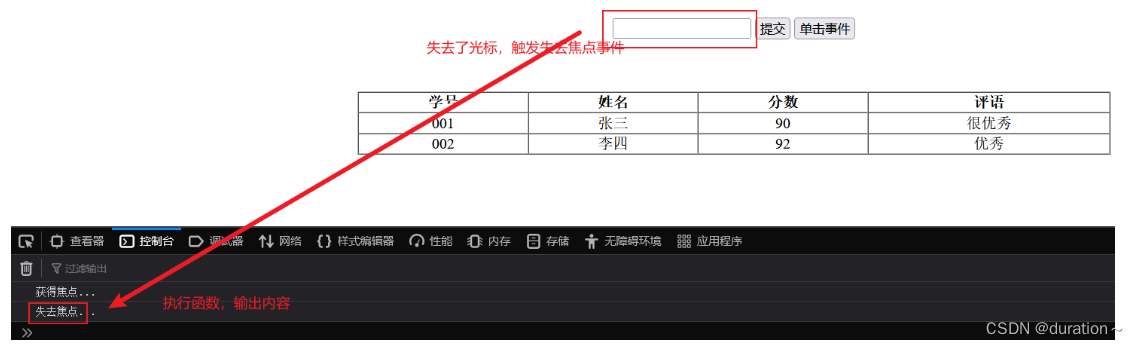
6.4 案例
6.4.1 需求说明
接下来我们通过案例来加强所学js知识点的掌握。
需求如下3个:
- 点击 “点亮”按钮 点亮灯泡,点击“熄灭”按钮 熄灭灯泡
- 输入框鼠标聚焦后,展示小写;鼠标离焦后,展示大写。
- 点击 “全选”按钮使所有的复选框呈现被选中的状态,点击 “反选”按钮使所有的复选框呈现取消勾选的状态。
效果如图所示:

6.4.2 资料准备
在VS Code中创建名为11. JS-事件-案例.html的文件,提前准备如下代码:
<!DOCTYPE html>
<html lang="en">
<head>
<meta charset="UTF-8">
<meta http-equiv="X-UA-Compatible" content="IE=edge">
<meta name="viewport" content="width=device-width, initial-scale=1.0">
<title>JS-事件-案例</title>
</head>
<body>
<img id="light" src="img/off.gif"> <br>
<input type="button" value="点亮" >
<input type="button" value="熄灭" >
<br> <br>
<input type="text" id="name" value="ITCAST" >
<br> <br>
<input type="checkbox" name="hobby"> 电影
<input type="checkbox" name="hobby"> 旅游
<input type="checkbox" name="hobby"> 游戏
<br>
<input type="button" value="全选" >
<input type="button" value="反选" >
</body>
</html>
浏览器打开如图所示:
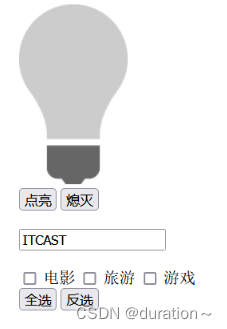
6.4.3 需求1
-
需求:
点击 “点亮”按钮 点亮灯泡,点击“熄灭”按钮 熄灭灯泡
-
分析:
点击按钮的时候触发,所以我们需要绑定单击事件。不管是点亮还是熄灭,都是图片的变化,所以我们需要修改图片。但是修改图片我们还需要先获取标签图片标签对象。
-
步骤:
- 首先给点亮按钮和熄灭按钮都绑定单击事件。分别绑定函数on()和off()
- 然后在js中定义on()和off()函数
- on()函数中,通过id获取img标签对象,然后通过img标签对象的src属性切换点亮的图片
- off()函数中,通过id获取img标签对象,然后通过img标签对象的src属性切换熄灭的图片
-
代码实现:
事件绑定
<input type="button" value="点亮" onclick="on()"> <input type="button" value="熄灭" onclick="off()">on()和off()函数
//1. 点击 "点亮" 按钮, 点亮灯泡; 点击 "熄灭" 按钮, 熄灭灯泡; -- onclick function on(){ //a. 获取img元素对象 var img = document.getElementById("light"); //b. 设置src属性 img.src = "img/on.gif"; } function off(){ //a. 获取img元素对象 var img = document.getElementById("light"); //b. 设置src属性 img.src = "img/off.gif"; }
6.4.4 需求2
-
需求:
输入框鼠标聚焦后,展示小写;鼠标离焦后,展示大写。
-
分析:
聚焦和失焦的时候完成功能,所以我们需要给input标签绑定onfocus和onblur事件;我们要切换大小写,那么我们可定要获取原本输入框的内容,通过查询资料,需要使用input标签对象的value属性,然后进行大小写切换;切换完成我们需要重新填入,所以还是通过value属性来设置input标签输入框的内容
-
步骤:
- 给input标签的onfocus和onblur事件分别绑定lower()和upper()函数
- 然后在js中定义lower()和upper()函数
- 对于lower()函数,先通过id获取输入框对象,然后通过输入框的value属性来设置内容,内容的话可以通过字符串的toLowerCase()函数来进行小写转换
- 对于upper()函数,先通过id获取输入框对象,然后通过输入框的value属性来设置内容,内容的话可以通过字符串的toupperCase()函数来进行大写转换
-
代码实现:
事件绑定:
<input type="text" id="name" value="ITCAST" onfocus="lower()" onblur="upper()">lower()和upper()函数
//2. 输入框聚焦后, 展示小写; 输入框离焦后, 展示大写; -- onfocus , onblur function lower(){//小写 //a. 获取输入框元素对象 var input = document.getElementById("name"); //b. 将值转为小写 input.value = input.value.toLowerCase(); } function upper(){//大写 //a. 获取输入框元素对象 var input = document.getElementById("name"); //b. 将值转为大写 input.value = input.value.toUpperCase(); }
6.4.5 需求3
-
需求:
点击 “全选”按钮使所有的复选框呈现被选中的状态,点击 “反选”按钮使所有的复选框呈现取消勾选的状态。
-
分析:
点击按钮完成功能,所以我们需要给2个按钮绑定单击事件;我们需要设置所有复选框的状态,通过我们之前的案例,我们知道,我们需要获取所有的复选框,然后遍历,可以通过设置checked属性为true,来设置复选框为选中;那么反之,设置checked属性为false,来设置复选框为未选中。
-
步骤:
- 给全选和反选按钮绑定单击事件,分别绑定函数checkAll()和reverse()
- 在js中定义checkAll()和reverse()函数
- 对于checkAll()函数,首先通过name属性值为hobby来获取所有的复选框,然后遍历复选框,设置每个复选框的checked属性为true即可
- 对于reverse()函数,首先通过name属性值为hobby来获取所有的复选框,然后遍历复选框,设置每个复选框的checked属性为false即可
-
代码实现:
事件绑定:
<input type="button" value="全选" onclick="checkAll()"> <input type="button" value="反选" onclick="reverse()">checkAll()和reverse()函数
//3. 点击 "全选" 按钮使所有的复选框呈现选中状态 ; 点击 "反选" 按钮使所有的复选框呈现取消勾选的状态 ; function checkAll(){ //a. 获取所有复选框元素对象 var hobbys = document.getElementsByName("hobby"); //b. 设置选中状态 for (let i = 0; i < hobbys.length; i++) { const element = hobbys[i]; element.checked = true; } } function reverse(){ //a. 获取所有复选框元素对象 var hobbys = document.getElementsByName("hobby"); //b. 设置未选中状态 for (let i = 0; i < hobbys.length; i++) { const element = hobbys[i]; element.checked = false; } }
6.4.6 完整代码
<!DOCTYPE html>
<html lang="en">
<head>
<meta charset="UTF-8">
<meta http-equiv="X-UA-Compatible" content="IE=edge">
<meta name="viewport" content="width=device-width, initial-scale=1.0">
<title>JS-事件-案例</title>
</head>
<body>
<img id="light" src="img/off.gif"> <br>
<input type="button" value="点亮" onclick="on()">
<input type="button" value="熄灭" onclick="off()">
<br> <br>
<input type="text" id="name" value="ITCAST" onfocus="lower()" onblur="upper()">
<br> <br>
<input type="checkbox" name="hobby"> 电影
<input type="checkbox" name="hobby"> 旅游
<input type="checkbox" name="hobby"> 游戏
<br>
<input type="button" value="全选" onclick="checkAll()">
<input type="button" value="反选" onclick="reverse()">
</body>
<script>
//1. 点击 "点亮" 按钮, 点亮灯泡; 点击 "熄灭" 按钮, 熄灭灯泡; -- onclick
function on(){
//a. 获取img元素对象
var img = document.getElementById("light");
//b. 设置src属性
img.src = "img/on.gif";
}
function off(){
//a. 获取img元素对象
var img = document.getElementById("light");
//b. 设置src属性
img.src = "img/off.gif";
}
//2. 输入框聚焦后, 展示小写; 输入框离焦后, 展示大写; -- onfocus , onblur
function lower(){//小写
//a. 获取输入框元素对象
var input = document.getElementById("name");
//b. 将值转为小写
input.value = input.value.toLowerCase();
}
function upper(){//大写
//a. 获取输入框元素对象
var input = document.getElementById("name");
//b. 将值转为大写
input.value = input.value.toUpperCase();
}
//3. 点击 "全选" 按钮使所有的复选框呈现选中状态 ; 点击 "反选" 按钮使所有的复选框呈现取消勾选的状态 ; -- onclick
function checkAll(){
//a. 获取所有复选框元素对象
var hobbys = document.getElementsByName("hobby");
//b. 设置选中状态
for (let i = 0; i < hobbys.length; i++) {
const element = hobbys[i];
element.checked = true;
}
}
function reverse(){
//a. 获取所有复选框元素对象
var hobbys = document.getElementsByName("hobby");
//b. 设置未选中状态
for (let i = 0; i < hobbys.length; i++) {
const element = hobbys[i];
element.checked = false;
}
}
</script>
</html>
本文来自互联网用户投稿,该文观点仅代表作者本人,不代表本站立场。本站仅提供信息存储空间服务,不拥有所有权,不承担相关法律责任。 如若内容造成侵权/违法违规/事实不符,请联系我的编程经验分享网邮箱:chenni525@qq.com进行投诉反馈,一经查实,立即删除!
- Python教程
- 深入理解 MySQL 中的 HAVING 关键字和聚合函数
- Qt之QChar编码(1)
- MyBatis入门基础篇
- 用Python脚本实现FFmpeg批量转换
- 值得收藏的免费 HEIC 转 JPG转换器清单
- 全排列问题,蛮力法详细讲解,C++,C语言
- C语言练习题110例(九)
- 显示器新赛道Type-C接口
- JS作用域:全局作用域,函数作用域,块级作用域
- python装饰器扩展类方法和元类管理实例
- 传奇设计师 Jony Ive 正在设计人工智能硬件
- 记一次日志trace引起的事故
- NTP服务
- Python:矩阵转置numpy.transpose(),numpy.swapaxes(),numpy.rollaxis()